小米笔记本电脑资源管理器没有光驱图标处理方法
更新时间:2024-06-16 15:23:00作者:run
小米笔记本电脑作为一款功能强大的电脑产品,其独特的设计和出色的性能一直备受用户的青睐,可是有时也会遇到电脑资源管理器中没有显示光驱图标的情况,接下来我们将为您详细介绍小米笔记本电脑资源管理器没有光驱图标处理方法。
步骤方法:
1、首先,按下“win+r”键打开运行窗口,输入“regedit”打开注册表界面。
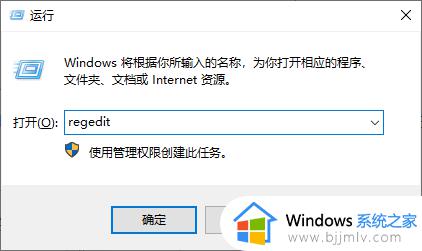
2、在打开的界面中,依次点击打开“计算机\HKEY_LOCAL_MACHINE\SYSTEM\CurrentControlSet\Services\atapi”。
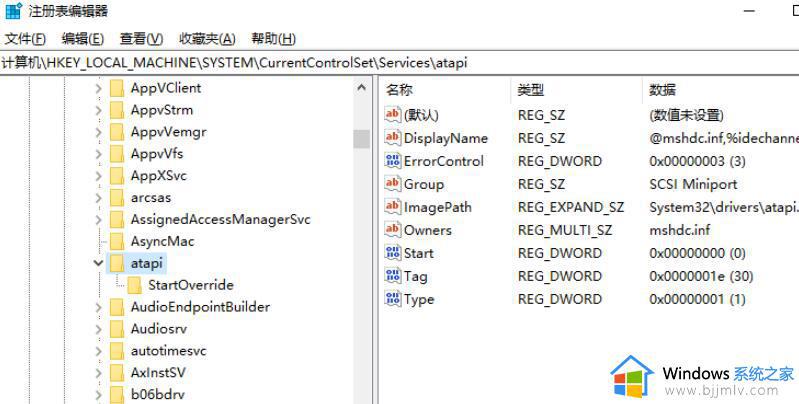
3、右键点击“atapi”项,选择“新建-项”,并命名为“Controller0”。
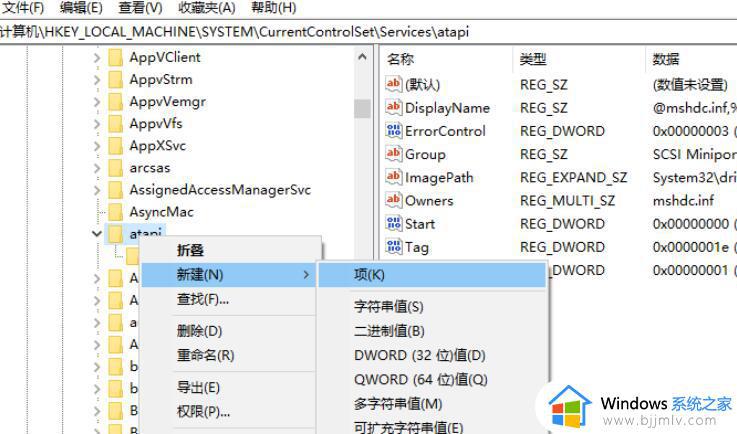
4、在右侧空白处,右键选择“新建-DWORD(32位)值”,将其命名为“EnumDevice1”。
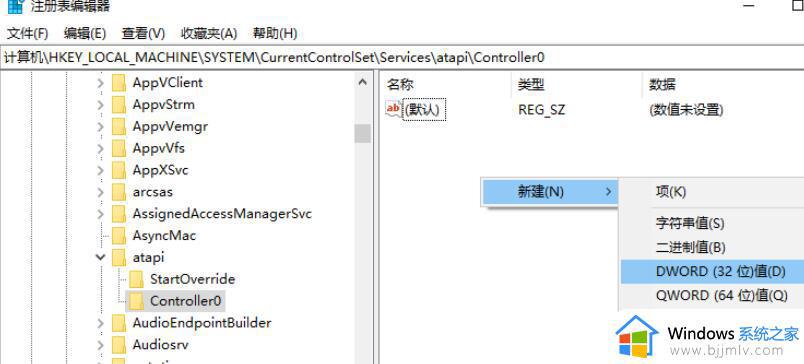
5、最后,双击打开“EnumDevice1”,设置“数值数据”值为1,点击确定即可。
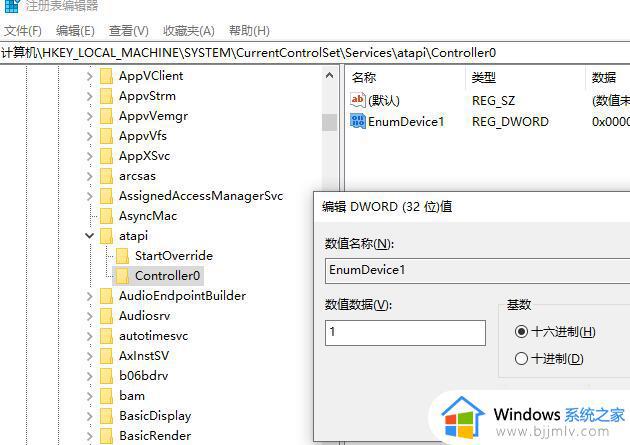
以上就是小米笔记本电脑资源管理器没有光驱图标处理方法的全部教程,碰到同样情况的朋友们赶紧参照小编的方法来处理吧,希望本文能够对大家有所帮助。
小米笔记本电脑资源管理器没有光驱图标处理方法相关教程
- 小米笔记本管理员账户更换方法 小米笔记本怎样更换管理员账户
- 资源管理器怎么打开 电脑资源管理器的打开方法
- windows资源管理器打开方法 windows资源管理器在哪打开
- 小米笔记本电脑触摸屏没有反应怎么办 小米笔记本电脑触屏失灵修复方案
- 笔记本电源管理在哪里打开 电脑怎么打开电源管理设置
- 电脑windows资源管理器未响应是怎么回事?电脑出现windows资源管理器未响应修复方法
- 电脑开机windows资源管理器未响应怎么办 电脑打开后资源管理器无响应解决方法
- 笔记本电脑的光驱在哪里打开 笔记本电脑的光驱怎么打开
- 小米笔记本电脑无法检测到网络代理设置解决方法
- 文件资源管理器在哪里 文件资源管理器如何打开
- 惠普新电脑只有c盘没有d盘怎么办 惠普电脑只有一个C盘,如何分D盘
- 惠普电脑无法启动windows怎么办?惠普电脑无法启动系统如何 处理
- host在哪个文件夹里面 电脑hosts文件夹位置介绍
- word目录怎么生成 word目录自动生成步骤
- 惠普键盘win键怎么解锁 惠普键盘win键锁了按什么解锁
- 火绒驱动版本不匹配重启没用怎么办 火绒驱动版本不匹配重启依旧不匹配如何处理
电脑教程推荐
win10系统推荐